启用安全DNS可防止DNS被拦截或篡改,本文介绍在MacBook Pro的macOS Sonoma系统中通过Chrome浏览器设置安全DNS的方法,包括开启安全DNS、指定自定义提供商(如Google Public DNS)、验证是否生效,确保域名解析请求加密传输。
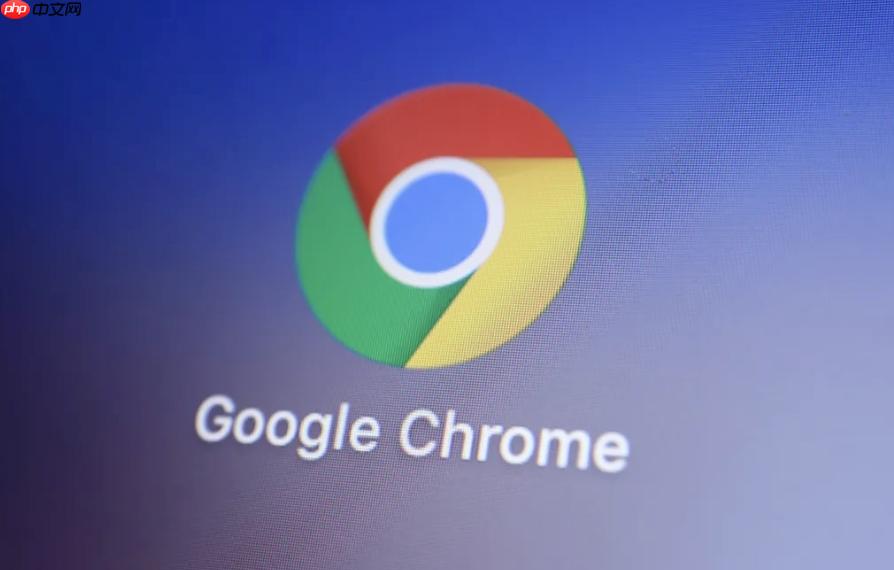
如果您尝试访问某个网站,但服务器无法访问,则可能是由于DNS查询被拦截或篡改。启用安全DNS可以加密您的域名解析请求,防止此类问题。
本文运行环境:MacBook Pro,macOS Sonoma
此方法直接在Chrome的隐私与安全设置中配置,无需修改系统级网络参数,适用于希望快速开启加密DNS的用户。
1、点击谷歌浏览器右上角的三个圆点图标,打开菜单列表。
2、在菜单中选择设置选项进入配置页面。
3、在左侧导航栏中点击隐私和安全。
4、在右侧内容区域找到并点击安全选项。
5、向下滚动至“安全浏览”下方,找到“使用安全DNS”选项。
6、将使用安全DNS的开关切换为开启状态。
7、选择“为所有网站使用”,以确保所有域名解析均经过加密传输。
当您信任特定的公共DNS服务(如Google Public DNS或Cloudflare)时,可通过此方法手动添加其DoH地址,实现更灵活的控制。
1、按照第一种方法进入“使用安全DNS”设置界面。
2、在“选择如何处理安全DNS”部分,点击添加新内容。
3、在弹出的输入框中,输入您希望使用的DNS服务商的加密地址,例如:https://dns.google/dns-query用于Google Public DNS。
4、输入完成后,该地址会出现在提供商列表中,点击选中即可激活。
5、刷新网页或重启浏览器后,您的DNS查询将通过HTTPS加密发送至指定服务器。
确认配置成功至关重要,此步骤可检测当前DNS流量是否已加密,避免配置错误导致的安全隐患。
1、在Chrome地址栏输入chrome://security/dns并回车。
2、查看页面显示的“安全DNS”状态信息。
3、若显示“正在使用安全DNS”且列出您设置的提供商,则表示功能已正常工作。
4、如果提示未启用,请返回设置检查开关状态及网络连接情况。
以上就是谷歌浏览器怎么开启安全DNS_Chrome加密DNS功能启用方法的详细内容,更多请关注php中文网其它相关文章!

谷歌浏览器Google Chrome是一款可让您更快速、轻松且安全地使用网络的浏览器。Google Chrome的设计超级简洁,使用起来得心应手。这里提供了谷歌浏览器纯净安装包,有需要的小伙伴快来保存下载体验吧!

Copyright 2014-2025 https://www.php.cn/ All Rights Reserved | php.cn | 湘ICP备2023035733号